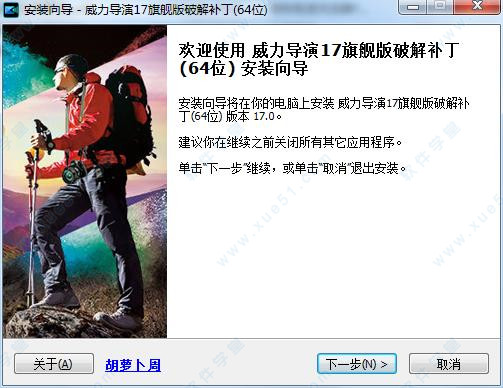
使用教程
1、首先在本站下载好这款威力导演17旗舰版破解版文件包,随后将其解压出来可得到安装主程序、安装更新包与安装破解补丁。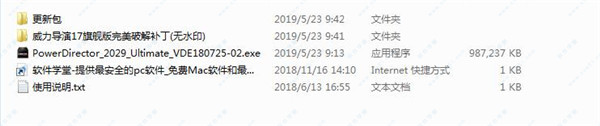
2、双击“PowerDirector_2029_Ultimate_VDE180725-02.exe”主程序运行开始安装,来到安装向导界面语言默认为简体中文即可,安装位置请自行选择好并点击“下一步”。
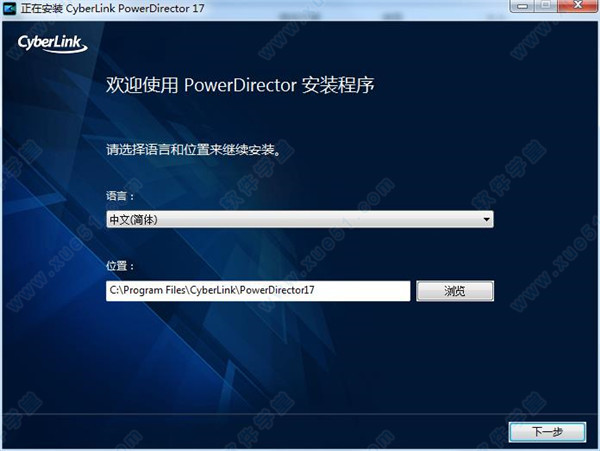
3、阅读相关的用户许可协议,点击“同意”按钮进行下一步操作。
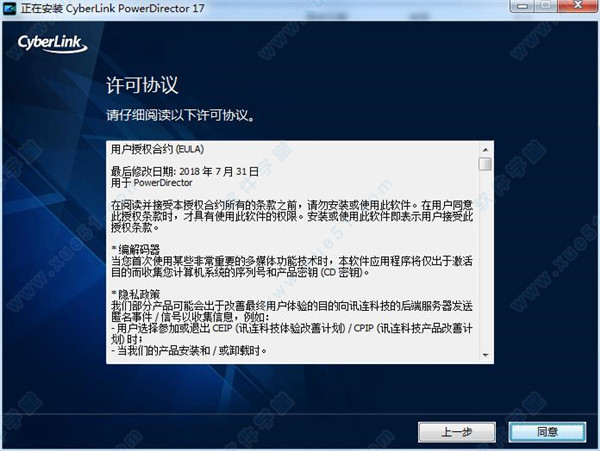
4、程序正在安装,需要一些时间,请耐心等待哦。
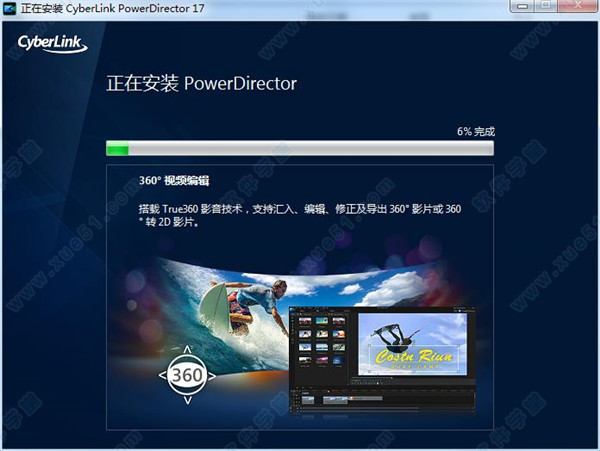
5、在安装过程中弹出的警告一定要允许操作,最好关闭杀毒软件。
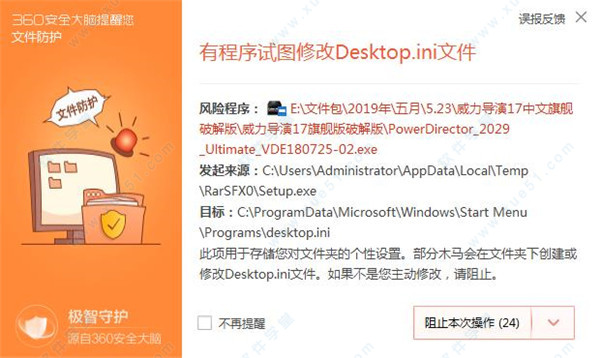
6、安装完成后不要运行软件,直接关闭这个界面。
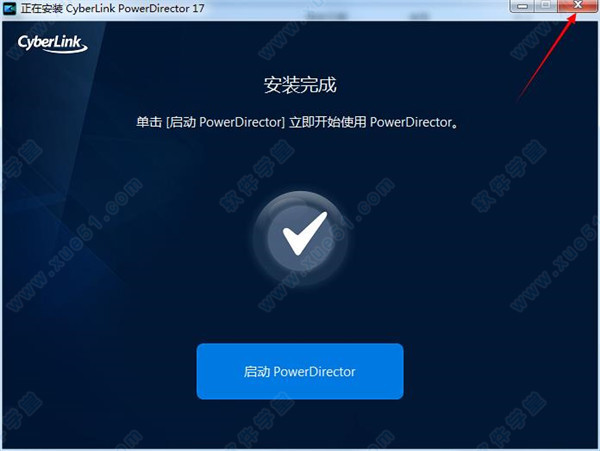
7、回到文件包找到“PowerDirector_2823_GM6_Patch_Patch_VDE190419-01.exe”这个更新包程序开始安装,启动后来到许可协议界面直接点击“同意”。
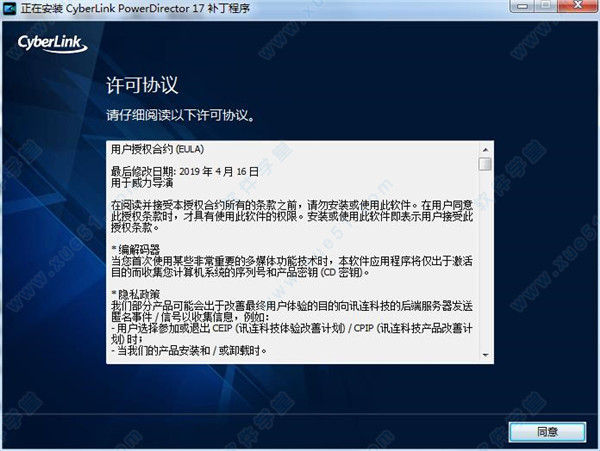
8、静静等待安装完成......
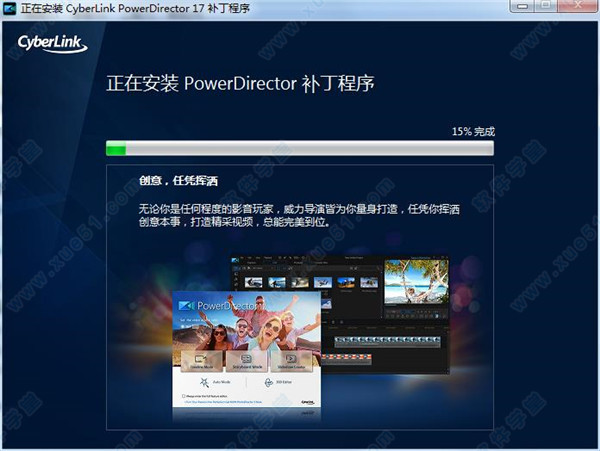
9、好了,大功告成还是不要启动软件直接关闭。
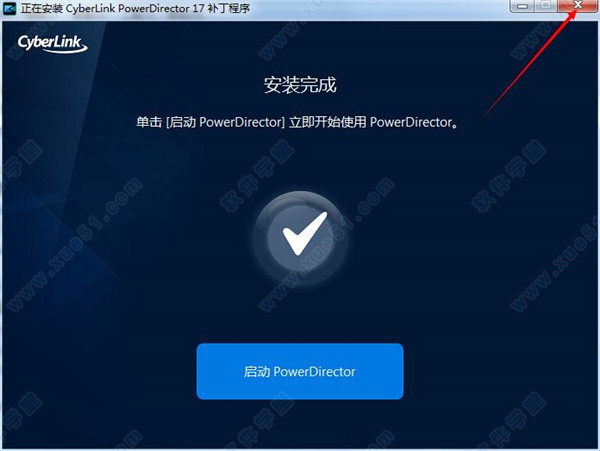
10、再次回到文件包,找到与你操作系统位数对应的补丁安装。
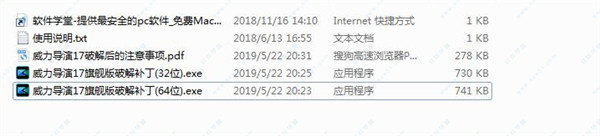
11、启动破解补丁,在安装向导界面点击“下一步”即可。
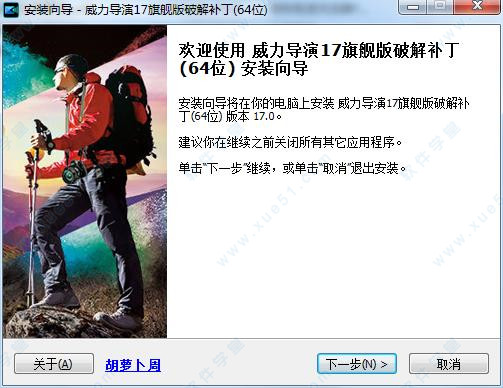
12、来到许可协议界面,选择“我接受协议”,点击“下一步”。
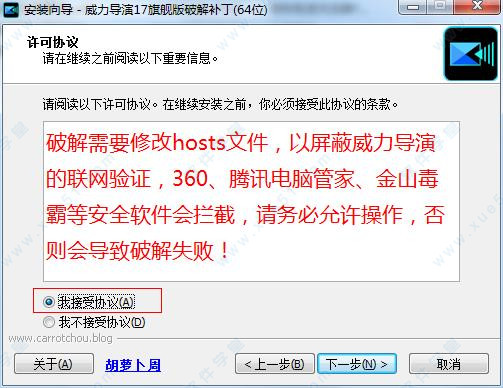
13、确认好安装信息,点击“安装”按钮开始正式安装破解补丁。
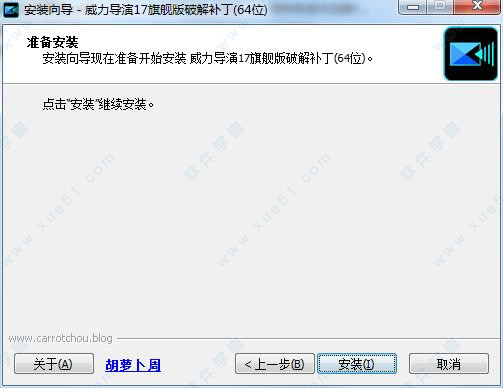
14、安装非常快,来到这里后继续点击“下一步”。
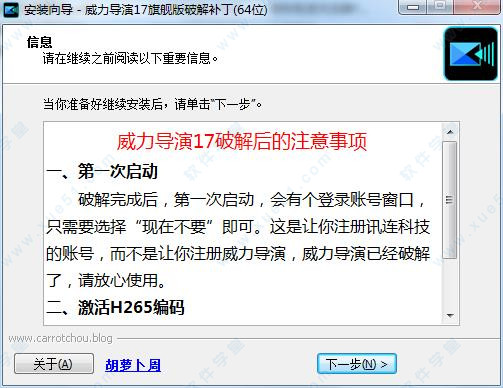
15、好了软件破解安装成功了!
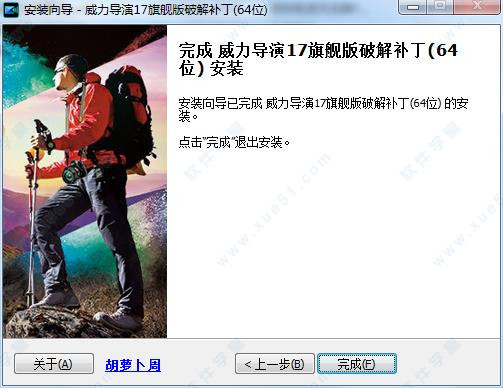
16、启动软件后会有一次提示注册点击“现在不要”即可,软件已近完美破解现在你就可以尽情的畅想与PowerDirector17的愉快旅程啦!
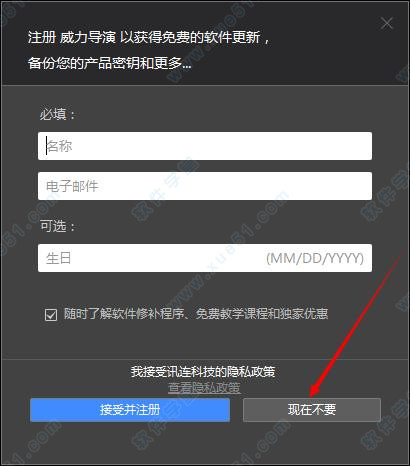
软件新功能
1、整合多机剪辑&视讯拼贴藉由多机剪辑设计师同步音讯后,可汇入至视讯拼贴设计师接续编辑。
2、视讯拼贴设计师改版
新增更多边框颜色和粗细可供选择,亦可弹性调整片段间距大小和色彩。
3、文字设计师更新
新增支持屏幕预览、背景对象和动态文字特效,让创作更便利。
4、嵌套项目编辑
新增支持汇入项目档至新项目接续剪辑,或合并多个项目档成一个项目。
5、视频预剪工具
弹性裁剪视频素材至所需长度,并另存成一个暂存盘于媒体工房。
6、使用笔刷自定义屏蔽范围
屏蔽设计师新增笔刷工具,用户可依据素材内容,弹性自定义屏蔽范围。
7、强化动态追踪准确度
搭载逐一画格追踪技术和文字背景颜色工具,让视觉效果更精确醒目。
8、强化色度去背
支持多重色度去背,让去背效果更准确、细致、自然!
9、设定关键画格不透明度
运用关键画格,直接于时间轴弹性设定不同画面片段的不透明度。
10、绘图设计师改版
更新接口与编辑流程,让绘制效果可迭加应用于视频上。
11、强化360˚视讯稳定器
视讯稳定引擎再强化,并新增「滑动期间长度」和「空间范围」可供调整。
12、追加支持格式
支持汇入WebM (VP9视讯& Opus音频)和HEIC、输出JPG & PNG 静态影像序列、输出搭载DTS/AAC音频的MKV视讯。
13、字幕工房更新
新增支持汇入与输出含字型、色彩和大小编码的SRT字幕文件。
14、同步撷取视讯镜头画面
录制屏幕画面时,可同步撷取视讯镜头画面,打造画中画效果。
15、新增影像撷取格式
撷取录制H.264影像时,可使用默认格式或自定义画格尺寸和画格率。
16、无缝音频编辑流程
WaveEditor直接内嵌于操作接口里,让音效编辑更方便快速。
17、最佳匹配格式
智能分析所有素材格式,并提供输出格式建议方案。
18、强化编码效能
搭载TrueVelocity 8运算引擎,完美提升效能和优化电脑硬件资源。
19、在线学习工具辅助
内建逐步教学课程和视频,用到哪学到哪,一点就通轻松上手。
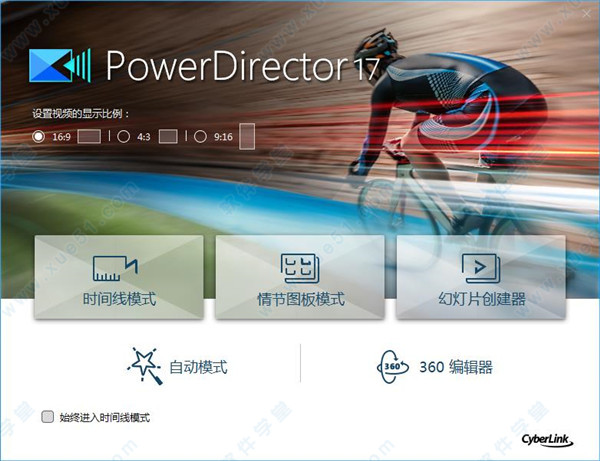
常用快捷键
一、文件Ctrl + N
创建新项目
Ctrl + Shift + W
新建工作区
Ctrl + O
打开现有项目
Ctrl + S
保存项目
Ctrl + Shift + S
项目另存为
Ctrl + Q
导入媒体文件
Ctrl + W
导入媒体文件夹
Alt + F9
切换到捕捉模块
Alt + F10
切换到编辑模块
Alt + F11
切换到制作模块
Alt + F12
切换到刻录(EZProducer/创建光盘)模块
Alt + P
显示项目属性
Alt + F4
退出讯连科技威力导演
二、编辑
Ctrl + Z
撤消
Ctrl + Y
恢复
Ctrl + X
剪切
Shift + X
剪切并留空隙
Ctrl + Alt + X
剪切片段并移动相同轨道上的片段
Alt + X
剪切并移动所移动片段后的所有时间线片段
Ctrl + C
复制
Ctrl + V
粘贴
Alt + 向左键
将所选时间线对象向左移动一帧
Alt + 向右键
将所选时间线对象向右移动一帧
Shift + 向左键
转至上一标记
Shift + 向右键
转至下一标记
Shift + M
在当前时间线位置添加标记
Alt + 2
打开平移和缩放功能
Alt + 3
打开 Magic Cut 功能
Alt + 6
打开 Magic Movie 向导
F2
修改(画中画设计器/炫粒设计器/标题设计器中的选定片段)
Ctrl + Alt + T
打开剪辑窗口
Delete
删除/移除选择的条目
Shift + Delete
删除并留空隙
Ctrl + Delete
删除片段并移动相同轨道上的片段
Alt + Delete
删除片段并移动所删除片段后的所有时间线片段
Ctrl + A
全选
Ctrl + T
在当前时间线滑块位置分隔片段
Ctrl + P
为预览窗口中的内容拍摄快照
Ctrl + D
检测场景
Alt + H
自定义键盘热键
Alt + C
打开用户首选项窗口
三、查看
Tab
在时间线/情节图板模式之间切换
F3
切换到媒体室
F4
切换到效果室
F5
切换到画中画室
F6
切换到炫粒室
F7
切换到标题室
F8
切换到转场室
F9
切换到混音室
F10
切换到配音室
F11
切换到章节室
F12
切换到字幕室
+
放大时间线标尺
-
缩小时间线标尺
Alt + S
查看 SVRT 信息
四、播放
Page Up
切换到片段模式
Page Down
切换到全片模式
空格键
播放/暂停
Ctrl + /
停止
,
上一单元(按帧、秒等搜索)
.
下一单元(按帧、秒等搜索)
Home
转至片段/项目的开始位置
End
转至片段/项目的结尾位置
Ctrl + 向左键
转至轨道的上一个片段(片段模式)
Ctrl + 向右键
转至轨道的下一个片段(片段模式)
Alt + 向上键
下一秒
Alt + 向下键
上一秒
Ctrl + G
转到时间点
Ctrl + F
快进
Ctrl + U
调节系统音量
Ctrl + Backspace
静音/取消静音
F
全屏
五、系统热键
F1
打开帮助文件
Delete
删除/移除选择的条目
Shift + F12
查看热键列表
Alt + F4
退出讯连科技威力导演
六、捕捉热键
Alt + R
开始/停止录制
空格键
DV 播放/暂停预览
Ctrl + /
DV 停止预览
Ctrl + ,
DV 快退
Ctrl + .
DV 快进
Alt + Y
为捕捉视频添加文字字幕
七、编辑热键
Ctrl + A
全选
Ctrl + Tab
在媒体库中过滤媒体类型
Ctrl + D
检测场景
Ctrl + Q
导入媒体文件
Ctrl + W
导入媒体文件夹
Ctrl + 拖放
一个片段被拖放倒另一个片段上时,将覆盖轨道上的内容。
Shift + 拖放
一个片段被拖放倒另一个片段上时,将把时间线上的所有片段向右移动。
Alt + 拖放
一个片段被拖放倒另一个片段上时,该片段将在现有片段上放置片段,并在两片段间添加转场。
[
标记切入
]
标记切出
1
在“多机位剪辑设计器”中选择摄像机 1
2
在“多机位剪辑设计器”中选择摄像机 2
3
在“多机位剪辑设计器”中选择摄像机 3
4
在“多机位剪辑设计器”中选择摄像机 4
八、设计器热键
Ctrl + B
将文字变成粗体
Ctrl + I
将文字变成斜体
Ctrl + L
文字左对齐
Ctrl + R
文字右对齐
Ctrl + E
文字居中
向上键
对象上移
向下键
对象下移
向左键
对象左移
向右键
对象右移
Alt + D
在 DirectorZone 共享模板
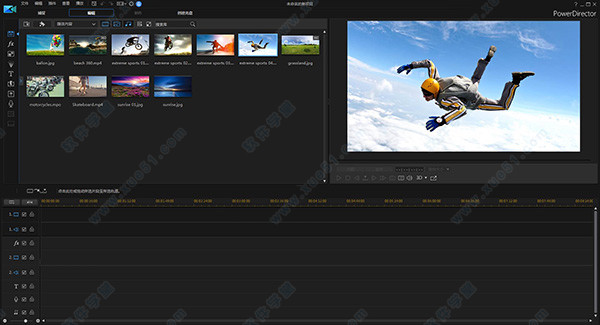





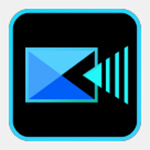








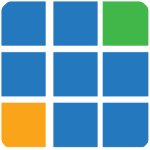




点击星星用来评分